При переходе на новую операционную систему главное - терпение. Вы можете не знать, как правильно настроить свой компьютер или выполнить основные действия, такие как разделение экрана или сделать снимок экрана. Но со временем вы быстро освоить новую ОС. В этом кратком руководстве мы покажем вам, как делать снимки экрана разных типов в ChromeOS.
Как сделать снимок экрана на Chromebook?
Как сделать полноэкранный снимок экрана
- нажмите Ctrl а также Показать окна клавиши одновременно.
-
Примечание: Клавиша «Показать окна» является шестой слева клавишей и имеет прямоугольный значок с двумя линиями.
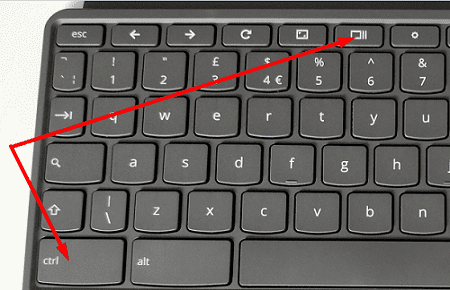
-
Примечание: Клавиша «Показать окна» является шестой слева клавишей и имеет прямоугольный значок с двумя линиями.
- Ваш снимок экрана появится в правом нижнем углу экрана.
- Щелкните изображение, чтобы отредактировать его.
Как сделать частичный снимок экрана
- нажмите Сдвиг, Ctrl, а также Показать окна ключи одновременно.
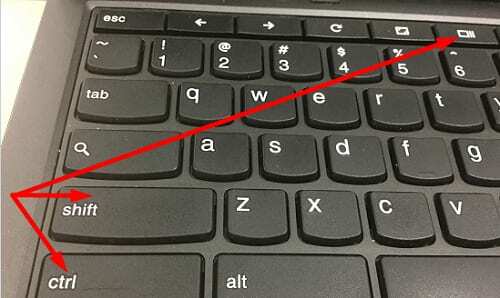
- Курсор мыши превратится в значок перекрестия. Используйте его, чтобы щелкнуть и перетащить область экрана, которую вы хотите захватить.
- Отпустите кнопку мыши, чтобы сделать снимок экрана.
В ChromeOS вы используете три варианта скриншотов: полноэкранный, частичный или вы можете просто сделать снимок экрана активного окна.
Кроме того, вы также можете сделать снимок экрана, используя меню, расположенное в правом нижнем углу. Просто выберите время, а затем выберите Скриншот.
Как найти сохраненные скриншоты на Chromebook
Ваш Chromebook хранит все ваши снимки экрана в Загрузки папка под Файлы приложение. Если вы не хотите хранить снимки экрана на диске Chromebook, вы можете сохранить их в облаке. с помощью Google Диска.
- Перейти к Файлы, и выберите Загрузки папка.

- Выберите скриншоты, на которые хотите загрузить Гугл драйв.
- Ударь Делиться вариант, а затем нажмите Сохранить на Диск.
Как сделать снимок экрана на планшетах с ChromeOS
Если у вас есть планшет с ChromeOS и вы хотите сделать полноэкранный снимок экрана, нажмите кнопку Власть а также Звук тише кнопки одновременно.
С другой стороны, если вы хотите получить доступ к дополнительным параметрам снимка экрана, удерживайте Власть кнопку и выберите Скриншот.
Заключение
Чтобы сделать полноэкранный снимок экрана на Chromebook, нажмите кнопку Ctrl а также Показать окна клавиши одновременно. Если вы хотите сделать частичный снимок экрана, нажмите кнопку Сдвиг, Ctrl, а также Показать окна ключи. Ваш Chromebook автоматически сохраняет новые снимки экрана в папке "Загрузки". Какой метод скриншотов вы предпочитаете использовать? Дайте нам знать в комментариях ниже.